Windows Özelliklerini Etkinleştirin ve Devre Dışı Bırakın
Hangi Windows sürümünü kullanırsanız kullanın, varsayılan olarak sistemde yüklü olan ve birçoğunu muhtemelen hiç kullanmayacağınız birçok özellik vardır. Kullanmadığınız Windows(Windows) özelliklerini devre dışı bırakmak , sisteminizi optimize ederek daha hızlı hale getirebilir ve değerli sabit disk alanından tasarruf sağlayabilir.
Windows 7/8/10 , Vista ve XP'de özelliklerin nasıl etkinleştirileceğini ve devre dışı bırakılacağını gösterir .
Windows Vista, 7/8/10
Windows Vista'daki (Windows Vista)Windows özelliklerini Windows 10'a(Windows 10) açmak veya kapatmak için Başlat menüsünde(Start) Denetim Masası'na tıklayın. (Control Panel)Ayrıca Başlat'a(Start) tıklayabilir ve ardından kontrol panelini yazabilirsiniz.
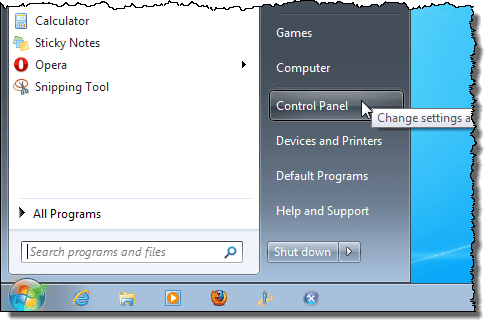
Programlar(Programs) bağlantısını tıklayın .
NOT:(NOTE:) Klasik Görünümdeyseniz(Classic View) , bağlantı Programlar ve Özellikler'i(Programs and Features) okur .

Programlar ve Özellikler(Programs and Features) başlığı altında, Windows özelliklerini aç veya kapat(Turn Windows features on or off) bağlantısını tıklayın.
NOT: (NOTE:)Klasik Görünümdeyseniz(Classic View) , sol panelde Windows özelliklerini aç veya kapat bağlantısı bulunur.(Turn Windows features on or off)

Özellikler listesi yüklenirken Windows Özellikleri(Windows Features) iletişim kutusu “ Lütfen bekleyin… ” mesajıyla birlikte görüntülenir.(Please wait…)
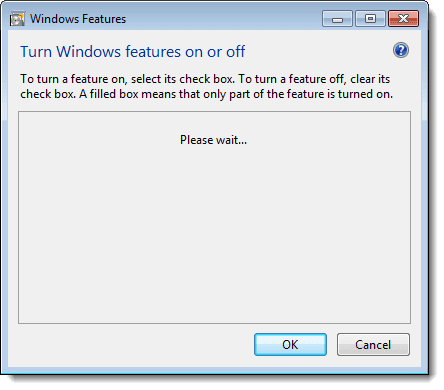
Özellikler listesi görüntülendiğinde, farenizi özelliklerden birinin üzerine getirebilir ve o özelliğin açıklamasını görüntüleyebilirsiniz.

Kapatmak istediğiniz her özellik için, kutuda HAYIR onay işareti kalmayacak şekilde özelliğin solundaki onay kutusunu seçin. Örneğin, Tablet PC kullanmadığımız için, kullanmadığımız diğer bazı özelliklerle birlikte Tablet PC Bileşenleri(Tablet PC Components) özelliğini kapatmaya karar verdik . Değişikliklerinizi yaptıktan sonra , Windows Özellikleri(Windows Features) iletişim kutusunu kapatmak için Tamam'a tıklayın.(OK)

Windows sisteminizde yapılan değişikliklerin ilerlemesini gösteren bir iletişim kutusu görüntülenir .

Değişikliklerin tamamlanması için bilgisayarınızı yeniden başlatmanız gerekir. Bilgisayarı şimdi yeniden başlatmaya hazırsanız Şimdi Yeniden Başlat'a(Restart Now) tıklayın . Bilgisayarı yeniden başlatmak için beklemek istiyorsanız, Daha Sonra Yeniden Başlat(Restart Later) öğesine tıklayın .

Bilgisayar kapanırken ve yeniden başlatılırken aşağıdaki mesaj görüntülenir. Özellikler yapılandırılırken bilgisayarı kapatmadığınızdan emin olun.

Windows XP
Windows XP'de (Windows XP)Windows özelliklerini açmak için Başlat(Start) menüsünde Denetim Masası'na(Control Panel) tıklayın .
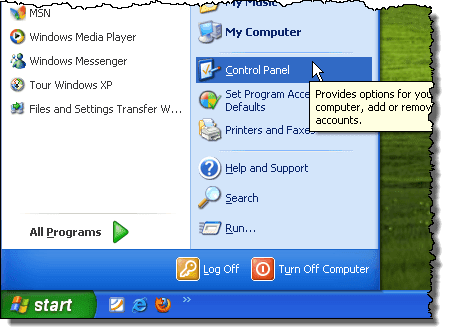
Denetim Masası(Control Panel) penceresindeki Program Ekle veya Kaldır(Add or Remove Programs) bağlantısını (veya Klasik Görünümdeki(Classic View) simgeyi ) tıklayın .

Program Ekle veya Kaldır(Add or Remove Programs) iletişim kutusunda, sol paneldeki Windows Add/Remove Windows Components

Windows özellikleri listesi oluşturulurken beklemenizi isteyen bir iletişim kutusu görüntülenir .
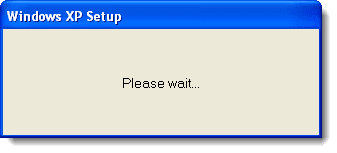
Windows Bileşen Sihirbazı(Windows Components Wizard) , bir Bileşenler(Components) listesiyle birlikte görüntülenir . Bir bileşenin solundaki onay kutusu gri bir arka plana sahipse, o bileşenin içinde alt bileşenler vardır. Bu ana bileşenin altındaki bileşenleri görüntülemek için Ayrıntılar'a (Details)tıklayın .(Click)
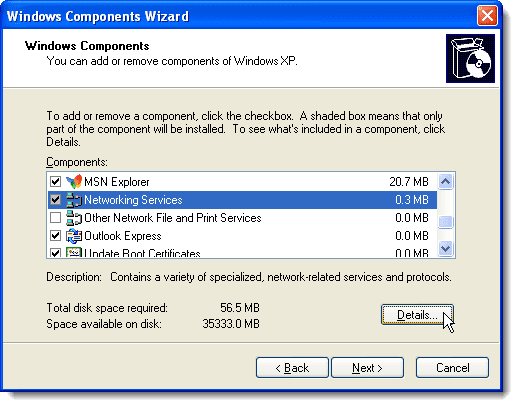
Örneğin, aşağıdaki iletişim kutusu, Ağ Hizmetleri(Network Services ) ana bileşeni altında bulunan bileşenleri gösterir. Bu bileşenlerden herhangi birini açıp kapatabilir ve değişikliklerinizi kabul etmek ve Windows Bileşen Sihirbazı'na geri dönmek için (Windows Components Wizard)Tamam'ı(OK) tıklayabilirsiniz .

Kapatmak istediğiniz her özellik için, kutuda HAYIR onay işareti kalmayacak şekilde özelliğin solundaki onay kutusunu seçin. Örneğin, diğer bazı özelliklere ek olarak MSN Explorer veya Outlook Express kullanmıyoruz. (Outlook Express)Değişikliklerinizi yaptıktan sonra İleri'ye(Next) tıklayın .

Bileşenleri Yapılandırma(Configuring Components) ekranı, sisteminizde yapılan değişikliklerin ilerlemesini görüntüler.

Değişiklikler yapıldığında, Windows Bileşenleri Sihirbazı Tamamlanıyor(Completing the Windows Components Wizard) iletişim kutusu görüntülenir. Bitir'i(Finish) tıklayın .

Değişikliklerin tamamlanması için bilgisayarınızı yeniden başlatmanız gerekir. Bilgisayarı şimdi yeniden başlatmaya hazırsanız Evet'i(Yes) tıklayın . Bilgisayarı yeniden başlatmak için beklemek istiyorsanız, Hayır'ı(No) tıklayın .
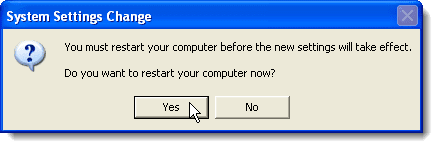
İsterseniz, bu prosedürleri izleyerek ve istediğiniz özelliklerin onay kutularını seçerek her bir onay kutusunda bir onay işareti olması için Windows özelliklerinden herhangi birini yeniden açabilirsiniz . Zevk almak!
Related posts
Kitap İnceleme - Windows 8 için Nasıl Yapılır Geek Kılavuzu
Windows Bilgisayarınızı Fareye Dokunmadan Nasıl Uyanık Tutabilirsiniz?
Windows Anahtarı Nasıl Devre Dışı Bırakılır
Windows 10'da DDS Dosyaları Nasıl Açılır
Windows 7/8/10'da Windows.old klasörü nasıl silinir
Windows, Mac ve Linux'ta 7Z Dosyaları Nasıl Açılır
Windows ve Mac'te Videodan Ses Nasıl Kaldırılır
Windows'ta Stop:0x000000F4 Mavi Ekran Hatası Nasıl Onarılır
Windows ve Mac'te BlueStacks Nasıl Kaldırılır
Windows'ta Klasörlere Sürücü Harfleri Atayın
Windows Güncelleme Hataları Nasıl Onarılır
Windows'ta Tarayıcı Korumalı Alanı Nasıl Kurulur ve Kullanılır
Windows Görev Çubuğundaki Simgelerden Metin Nasıl Kaldırılır
Windows 7/8/10'da WinSxS Klasörünü Temizleme
Windows 7'de IE'yi Kaldırın ve Yeniden Yükleyin
Mac, Windows ve Linux'ta Dropbox Nasıl Kaldırılır
Windows 7'de Hataları Kontrol Etmek İçin Bir Sistem Sağlığı Raporu Oluşturun
Thunderbird Profilinizi ve E-postanızı Yeni Bir Windows Bilgisayarına Nasıl Taşırsınız
Windows 10/11'de Taskkill Komutu Nasıl Kullanılır
Windows 10'da CPU Nasıl Düşük Voltaj Verilir
